
サイトが真っ白、404エラー連発、改ざんの疑・・・終わった・・・
そんなことで困っていませんか?
Xserverなら基本はサポート任せが安全です。
でも、先に異変に気づいた時の対処と、自分でできる範囲も知っておきたいですよね。

ろにぃ
・サイト制作歴10年以上
・情報発信をきっかけに大企業へ転職
・月収100万円超えのサイトを作成・運営中
SNSも触ったことがない完全初心者からスタートし、ゼロからWeb制作とSEOを習得してきました。
同じように挑戦する人を応援するため、初心者向けに「世界一やさしくわかるWeb制作・SEO・ライティング」情報を発信しています。
【さらに興味がある方へ】
初心者がAIを使ったサイト制作、サイト運営術を有料NOTEで公開しています。
→[運営者の詳しい情報こちら]
この記事では「原則はサポート任せ」を前提に、あなたが先にトラブルに気づいた時の安全対処と最短復元方法をお伝えします。
エックスサーバーなら、サポート対応を基本としつつ、管理パネル操作だけで15〜30分の復元も可能。
今まさに困っているという方はぜひ参考にしてみてください。
まずはサポートに連絡(基本方針)
トラブルが発生したら、まずはエックスサーバーサポートに連絡が鉄則です。
わけもわからず色々とイジっていいことはない。
余計状況が悪化するなんてこともある。
結局プロに任せるのが最も安全で確実な方法なんですよね。
連絡前に準備する3点
連絡前に以下の3点を伝えられるよう準備しておきましょう。
- エラー画面のスクリーンショット
- 発生日時とURL
- 直前に行った操作
詳細は以下の通り。
- 404エラーページ
- 真っ白画面
- 改ざんされた画面など
- いつから症状が出ているか
- 問題が起きているページのURL
- プラグイン更新
- テーマ変更
- 記事投稿など
これらを伝えられるように準備しておくことで、スムーズに対応してもらえるようになります。
対応中にやってはいけない操作
サポート対応中は、以下の操作を避けてください。
- テーマやプラグインの更新・再インストール
- .htaccessファイルの大幅編集
- データベース(記事や設定の台帳)の直接編集
余計なことをすると復旧が遅れる原因となります。
対応依頼中は大人しく復旧を待ちましょう。
連絡後、返信待ちの5分でできる安全対処
サポートに連絡した後、返信を待つ間にできる安全対処を行いましょう。
メンテナンス表示
訪問者にエラーページを見せないよう、メンテナンス表示を設定します。
サーバーパネル>設定対象ドメイン選択
アクセス制限>メンテナンスモード設定
「ONにする」を選択して設定
サイトが死んでると思われたら、再訪問してもらえないですからね。
すべてのパスワードを変更
セキュリティ強化のため、関連するパスワードをすべて変更します。
- WordPress管理画面のパスワード
- サーバーパネルのパスワード
- FTPパスワード
WAF(ウェブアプリファイアウォール)をオン
不正アクセスを防ぐため、WAFを有効化します。
これで一旦、被害の拡大を防げます。
自分で先に復旧したい人向けの最短復元手順
サポートを待たずに、自分で復元を試したい場合の手順です。
無理は禁物ですが、多くのケースで解決できます。
バックアップ>自動バックアップを開く
- サーバーパネル>データベース欄の「バックアップ」をクリック
- 「自動バックアップからの復元」タブを選択
ファイル(WordPress本体+テーマ・画像などの中身)の復元日を選んで復元
- 「Webサイト」の欄で、問題が起きる前の日付を選択
- 「復元」ボタンをクリック
- 確認画面で「復元する」を選択
- 復元完了まで5〜15分待機
データベース(記事や設定の台帳)の復元日を選んで復元
- 「MySQL」の欄で、ファイル(WordPress本体+テーマ・画像などの中身)と同じ日付を選択
- 「復元」ボタンをクリック
- 確認画面で「復元する」を選択
- 復元完了まで1〜5分待機
表示確認(トップ/記事/ログイン)+キャッシュ削除
- サイトのトップページを確認
- WordPress管理画面にログインできるか確認
- 主要な記事ページを2〜3個確認
- キャッシュプラグインがある場合は削除実行
ここまでいったら自力対応を止めるべき
以下の症状が続く場合は、自力対応を止めてサポートに再連絡してください。
- 改ざん画面が残る
- ログイン不可が続く
- SSL警告が消えない
- 復元のたびに別症状が増える
- 3回復元を試しても改善しない
無理に続けると症状が悪化する場合があります。
無理は禁物!プロにお任せしてしまいましょう。
サポートへ再連絡:送る内容テンプレ(コピペOK)
自力復元で解決しない場合の、サポート再連絡テンプレートです。
件名:WordPressサイトの復元について(ドメイン:○○○.com)
お世話になっております。
WordPressサイトで以下の症状が発生しており、自動バックアップからの復元を試しましたが改善しませんでした。
【症状】
・404エラーが多発/真っ白画面/改ざんの疑い
【発生日時】
○月○日 ○時頃から
【URL】
https://○○○.com(スクリーンショット添付)
【直前に行った操作】
・プラグイン更新(○○プラグイン)
・テーマ変更
・記事投稿など
【試した復元日】
・○月○日、○月○日、○月○日
【現在の状況】
・メンテナンス表示中
・パスワード変更済み
・WAF有効化済み
【主要プラグイン】
・セキュリティ系:○○
・キャッシュ系:○○
・バックアップ系:○○
復元手順の確認と、追加対応をお願いいたします。
症状別の分岐
復元してもまだ問題がある場合の、症状別対処法です。
404エラーが多発する場合
復元日をさらに古くして再試行
1〜2日古い日付で再度復元
※プラグイン更新後のトラブルで有効
プラグインを一時停止
WordPress管理画面>プラグイン>「すべて無効化」
※サイト表示を確認後、1つずつ有効化していく
固定リンクを再保存
WordPress管理画面>設定>パーマリンク設定
※何も変更せずに「変更を保存」をクリック
改ざんの疑いがある場合
2段階認証を設定 [内部リンク:WordPress 2段階認証 設定方法]
全パスワードを再変更(さっきやった分も含めて)
被害前日に復元日を設定
不審なユーザーアカウントがないか確認
画像が表示されない場合
画像だけの問題なら、以下の考え方で調整します。
- ファイル(WordPress本体+テーマ・画像などの中身)は最新のまま
- uploads相当の画像部分だけ古い日付を検討
ただし、画像だけの部分復元は管理パネルでは難しいため、全体復元での対応をおすすめします。
再発防止の最短セット
復元が完了したら、同じトラブルを防ぐための対策も行いましょう。
- 2段階認証の設定
- 不要プラグインの削除
- WordPress自動更新の有効化
- WAF(ウェブアプリファイアウォール)を常時オンに設定
- 外部バックアップの作成
これらの対策により、今後のトラブルリスクを大幅に減らせます。
ワードプレスサイトを守る!セキュリティ対策の重要性と具体的な方法
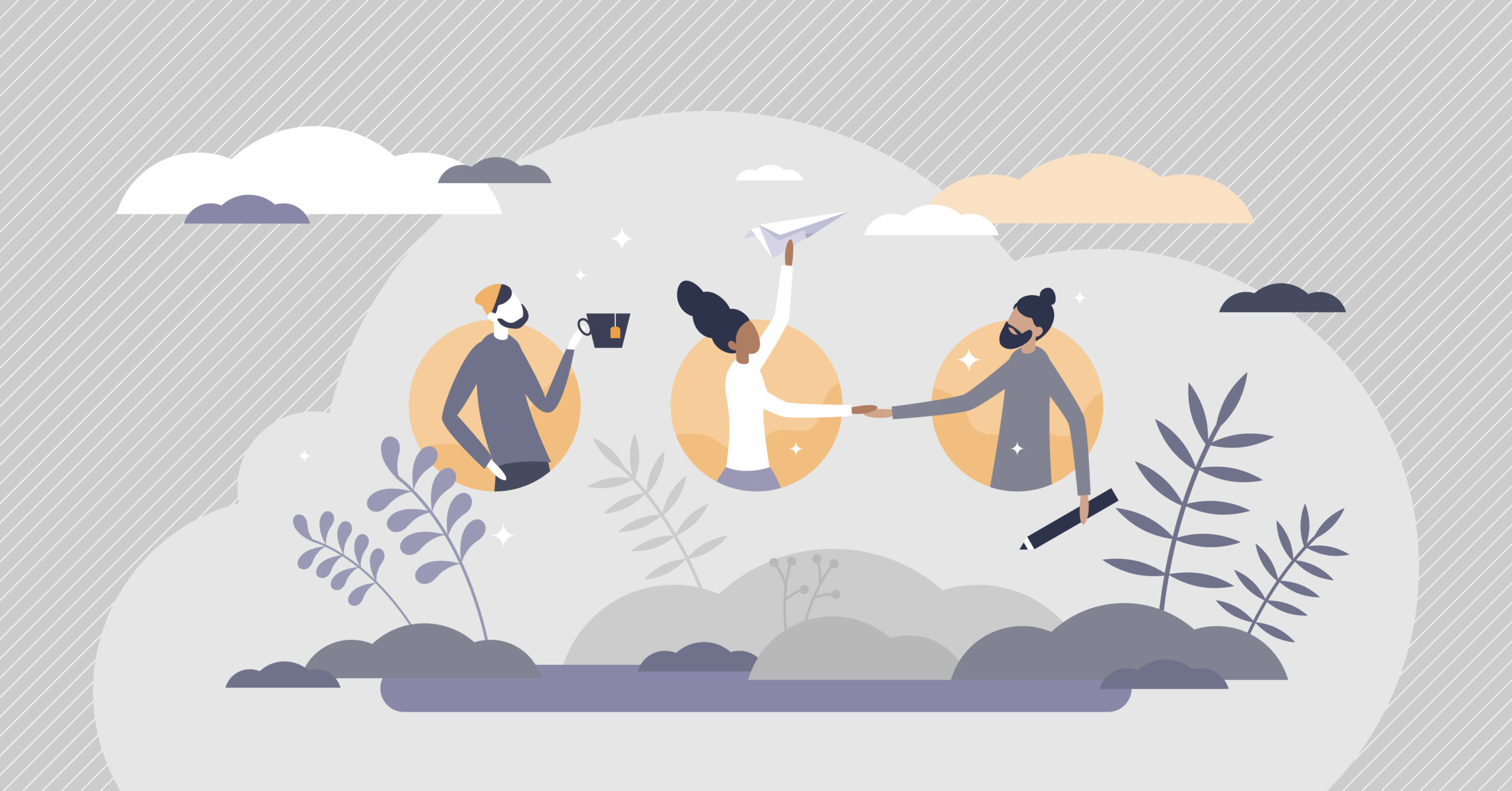
FAQ:よくある質問
復旧作業確認用チェックリスト
抜け漏れがないよう、以下のチェックリストを活用ください。
サポート連絡前の準備
- エラー画面のスクリーンショット
- 発生日時とURL
- 直前に行った操作の記録
安全対処(返信待ち中)
- メンテナンス表示をオン
- WordPress管理画面のパスワード変更
- サーバーパネルのパスワード変更
- FTPパスワード変更
- WAF(ウェブアプリファイアウォール)設定をオン
自力復元(任意)
- サーバーパネルにログイン
- バックアップ>自動バックアップを開く
- ファイル(WordPress本体+テーマ・画像などの中身)の復元
- データベース(記事や設定の台帳)の復元
- サイト表示確認(トップ・記事・管理画面)
復元後確認
- 管理画面ログイン可否
- 固定リンク設定を再保存
- SSL証明書の動作確認
- 主要ページの表示確認
- キャッシュ削除実行
再発防止
- 2段階認証設定
- 不要プラグイン削除
- WordPress自動更新有効化
- WAF(ウェブアプリファイアウォール)常時オン設定
- 外部バックアップ作成
基本は「サポート任せ」が安全です。
困ったときは一人で悩まず、エックスサーバーのサポートを活用してください。
彼らは本当に親切で、ぼくも何度も助けられました。
無理をせず、プロに任せることも大切な判断です。
それでは、安全なサイト運営を!

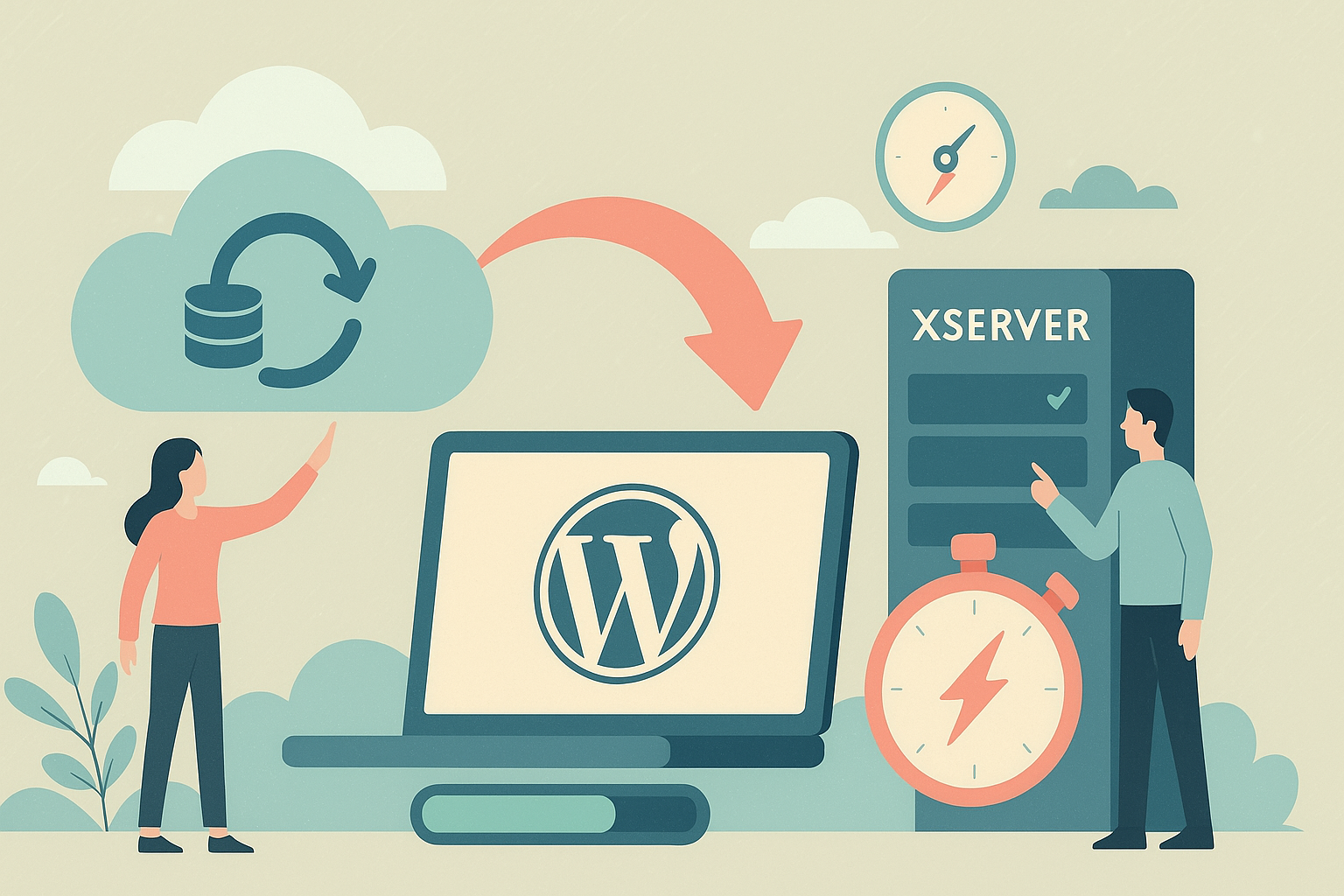


コメント